Как включить слайдеры бестселлеров в WooCommerce?
Опубликовано: 2022-10-28Вы ищете способы включить слайдеры бестселлеров в WooCommerce? Если это так, вы находитесь в правильном месте. На многих веб-сайтах электронной коммерции есть слайдер бестселлеров, который отображает самые продаваемые продукты в их магазине. Вы также можете включить то же самое в своем магазине WooCommerce.
Включение слайдеров бестселлеров в WooCommerce — это простой способ увеличить продажи в вашем магазине. Вы можете помочь своим клиентам легко находить самые продаваемые товары на сайте вашего магазина WooCommerce. Эти продукты уже зарекомендовали себя как более легкие для конверсии, поэтому привлечение большего числа посетителей к этим продуктам поможет вам увеличить продажи.
В этой статье вы узнаете, как включить слайдеры бестселлеров в WooCommerce. Но прежде чем мы начнем, некоторые из вас могут сомневаться в преимуществах добавления слайдера бестселлеров в WooCommerce.
Каковы преимущества слайдеров бестселлеров WooCommerce?
Слайдеры бестселлеров WooCommerce предлагают простой способ продвижения самых продаваемых продуктов на сайте вашего магазина. Это также позволяет вашим клиентам легко находить популярные продукты в вашем магазине WooCommerce. Слайдеры могут помочь клиентам перемещаться по самым продаваемым продуктам, не покидая страницу продукта.
Вы можете группировать бестселлеры в различных категориях, используя ползунки бестселлеров WooCommerce. Это поможет вам отображать популярные продукты на основе категорий.
Поскольку слайдеры бестселлеров являются обычным элементом на многих веб-сайтах электронной коммерции, ваши клиенты, возможно, уже знакомы с ними. Таким образом, добавление ползунка, который отображает самые продаваемые продукты в WooCommerce, может улучшить общее впечатление от покупок в вашем магазине.
Как включить слайдеры бестселлеров в WooCommerce? Пошаговое руководство
WooCommerce по умолчанию не предоставляет возможность добавлять слайдеры бестселлеров. Поэтому нам нужен сторонний плагин. Для этой цели мы будем использовать плагин WebToffee WooCommerce Best Sellers. С помощью этого плагина бестселлеров WordPress вы можете легко отображать бестселлеры в WooCommerce.
Приобретите плагин и загрузите файл плагина из раздела «Моя учетная запись» на веб-сайте.
Выполните следующие шаги, чтобы включить слайдеры бестселлеров в WooCommerce.
Шаг 1. Установка плагина WooCommerce Best Sellers
- Перейдите в «Плагины » > « Добавить новый ». Нажмите кнопку « Загрузить плагин » в верхнем меню.
- Загрузите ZIP-файл плагина.
- Затем установите и активируйте плагин.
Шаг 2: Общие настройки плагина WooCommerce Best Seller
Перейдите в WooCommerce > Best Sellers на панели управления WordPress.
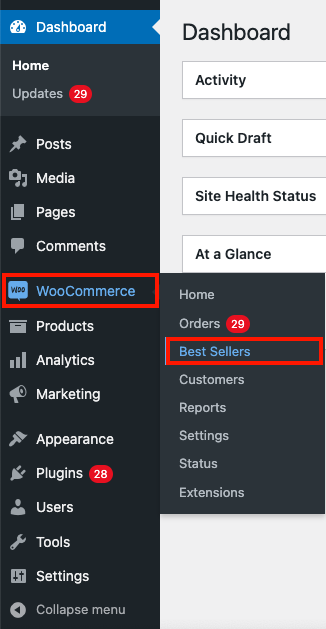
Вы попадете на страницу настроек плагина WooCommerce Best Sellers.
Теперь мы рассмотрим общие настройки плагина более подробно.
- Выберите, где вы хотите включить ползунки бестселлеров. Вы можете включить ползунки бестселлеров на странице магазина, странице категории и странице отдельного продукта. Давайте включим все три флажка здесь.
- Выберите параметр для отображения товаров-лидеров продаж в WooCommerce. Вы можете показать бестселлеры на основе общего количества продаж или продаж за определенный период. Давайте выберем Общее количество продаж .
- Введите общее количество товаров, которые вы хотите включить в список бестселлеров в своем магазине.
- Установите флажок Показывать метку бестселлера на миниатюре продукта , чтобы добавить метку бестселлера на миниатюру продукта.
- Вы можете загрузить собственную печать на странице бестселлера. Включите или отключите соответственно.
- Чтобы отобразить рейтинг лучших товаров на основе категорий, установите флажок Показать рейтинг на страницах продуктов .
- Включите Показать ссылку на бестселлеры на странице продукта, чтобы добавить ссылку на страницу категории бестселлеров на странице продукта.
- Чтобы товары, которых нет в наличии, не отображались в ползунке бестселлеров, установите соответствующий флажок.
- Вы можете добавить ссылку «Подробнее» на страницу категории бестселлеров в заголовке слайдера. Установите флажок Показывать ссылку на бестселлеры в заголовке слайдера, чтобы сделать это.
- Если вы хотите отображать отдельные ползунки бестселлеров для продуктов, принадлежащих к нескольким категориям, вы можете сделать это, установив флажок Показывать отдельные ползунки для каждой категории на странице одного продукта .
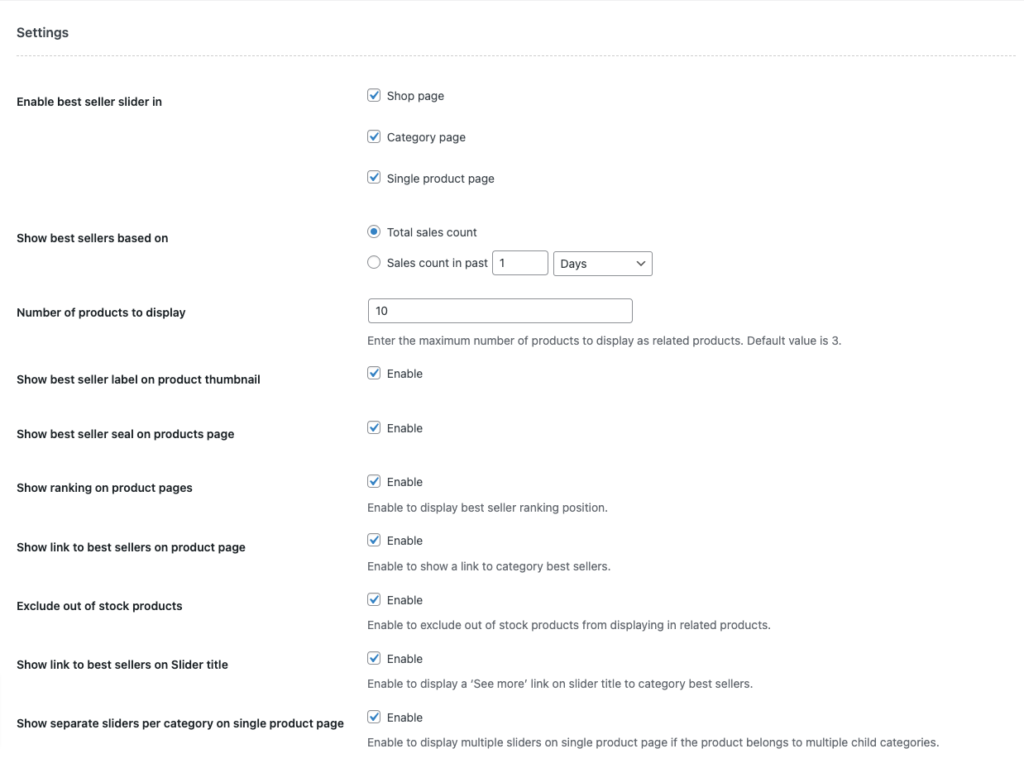
Это были общие настройки для бестселлера WooCommerce.

Шаг 3: Настройка параметров слайдера бестселлеров WooCommerce
- Введите название слайдера на странице магазина. Давайте войдем в Бестселлеры .
- Выберите положение слайдера на странице магазина. Выбираем Низ .
- Точно так же вы можете выбрать отдельные заголовки и позиции для ползунков на странице категории и странице продукта. Давайте выберем то же самое и для этих страниц.
- Затем у вас есть флажок « Использовать слайдер ». Убедитесь, что этот флажок установлен.
- Выберите тип ползунка, который вы хотите включить. Доступны слайдер Swiper и bxSlider . Здесь мы выберем ползунок Swiper .
- Введите ширину отображаемого ползунка по отношению к контейнеру swiper, который удерживает ползунок. Значение следует вводить в процентах.
- Выберите количество продуктов, которые будут отображаться на слайдере бестселлеров для разных представлений, таких как мобильные устройства, планшеты и настольные компьютеры.
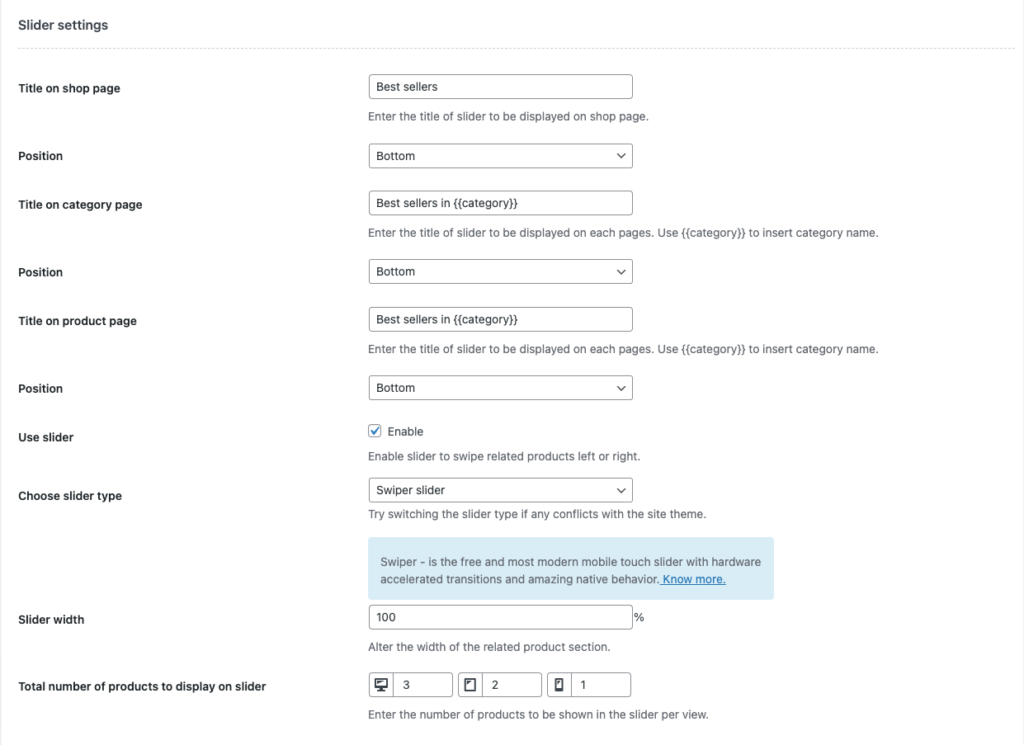
Теперь вы настроили параметры слайдера для бестселлеров WooCommerce.
Кроме того, у вас есть настройки для этикеток и печатей бестселлеров. Настройте эти параметры в соответствии с вашими требованиями.
Если вы хотите прочитать полное руководство по выделению самых продаваемых продуктов в WooCommerce, ознакомьтесь с этой статьей.
Нажмите Сохранить изменения .
Теперь давайте посмотрим на слайдеры бестселлеров в нашем магазине WooCommerce.
Шаг 4. Предварительный просмотр слайдеров бестселлеров WooCommerce
Давайте перейдем к внешнему интерфейсу нашего магазина WooCommerce и просмотрим слайдер бестселлера.
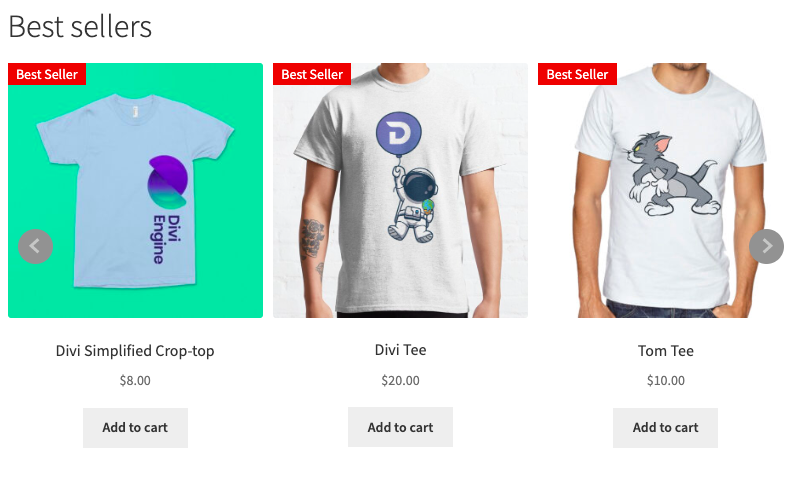
Вот наш слайдер бестселлеров на странице магазина.
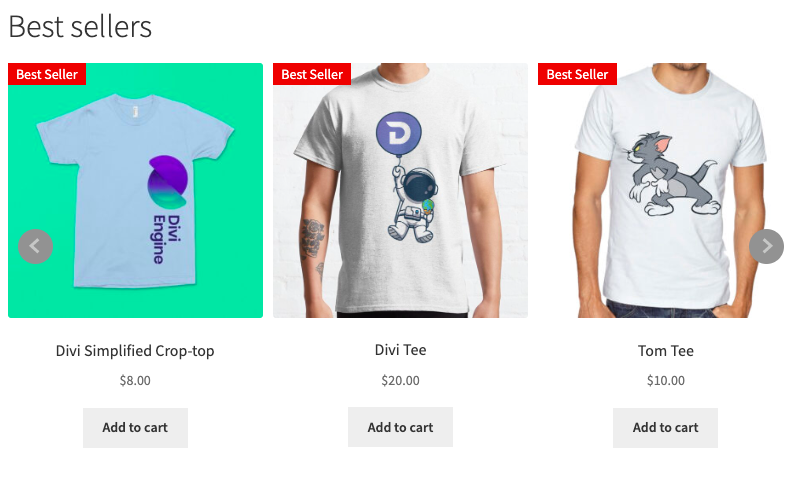
Вы можете увидеть несколько слайдеров бестселлеров на странице продукта.
Подведение итогов
Использование ползунка для отображения ваших самых продаваемых продуктов — это простой способ привлечь внимание ваших клиентов. Слайдеры — лучшее место для демонстрации ваших самых продаваемых продуктов WooCommerce. Это позволяет вашим клиентам легко находить самые продаваемые товары.
С помощью плагина бестселлера WooCommerce, который мы обсуждали в этой статье, вы можете отображать свои популярные продукты для своих клиентов.
Цель этой статьи — помочь вам добавить слайдеры бестселлеров в ваш магазин WooCommerce. Если вы считаете эту статью информативной, сообщите нам об этом в комментариях.
У нас также есть подробная статья о том, как отображать популярные товары в WooCommerce, обязательно ознакомьтесь с ней!
